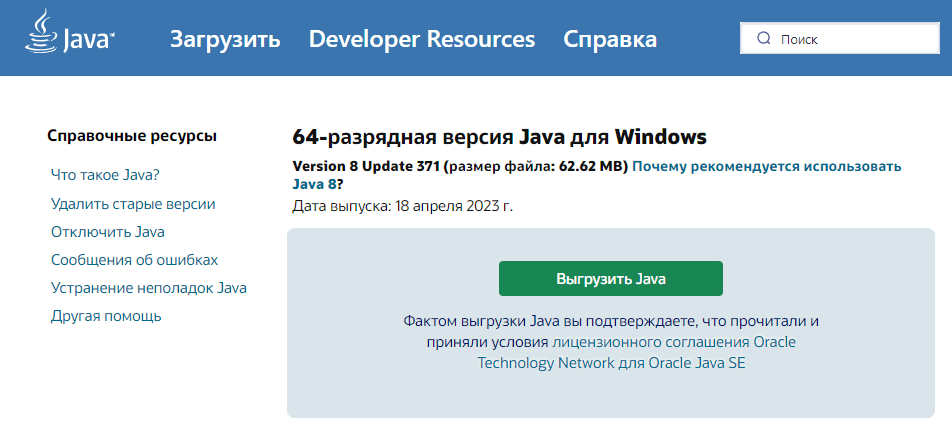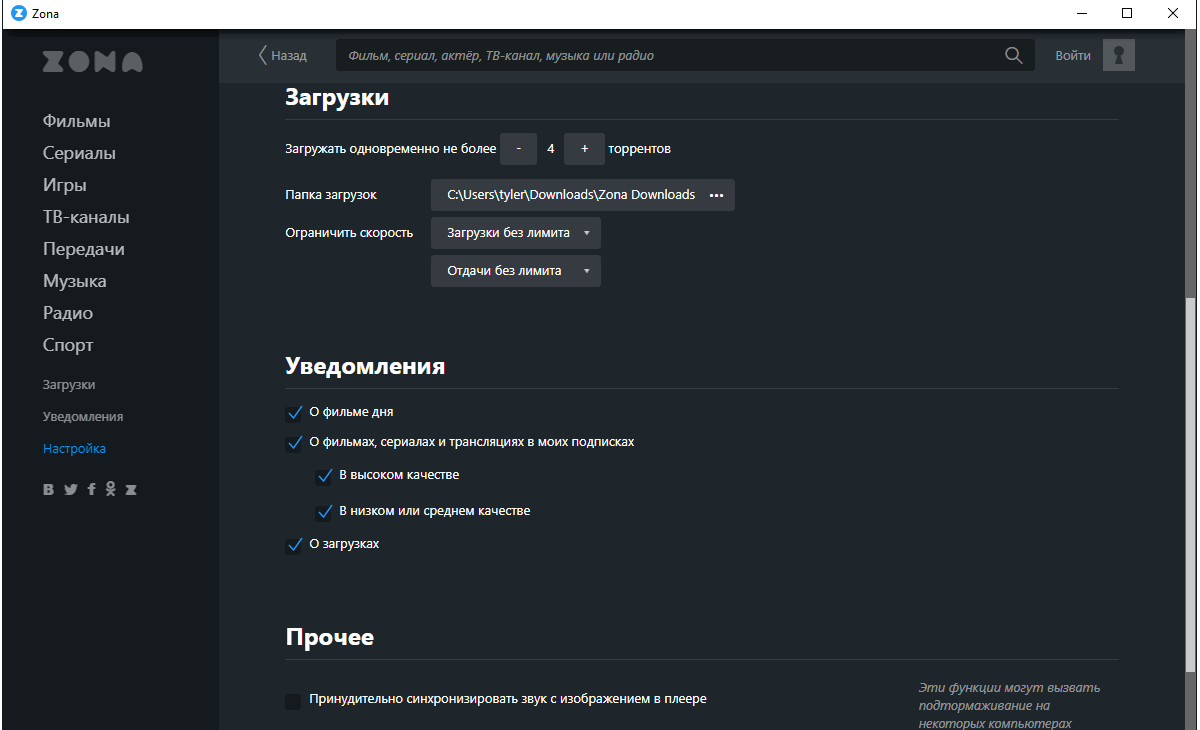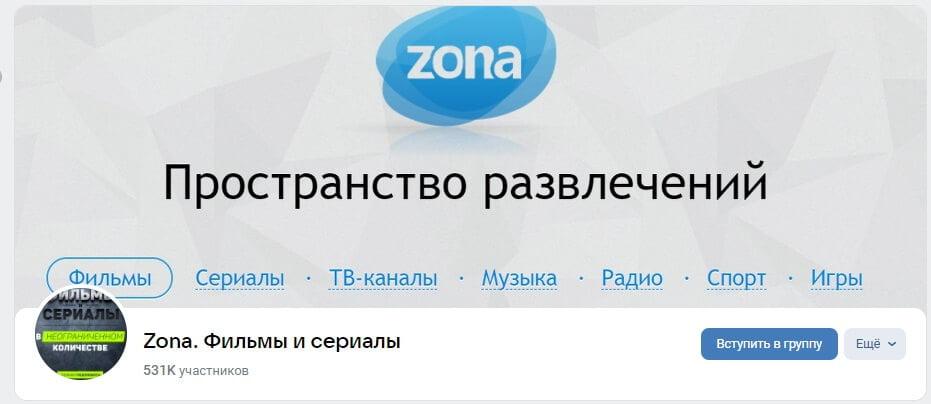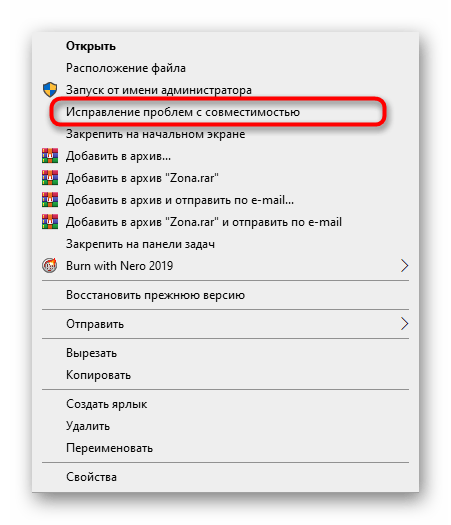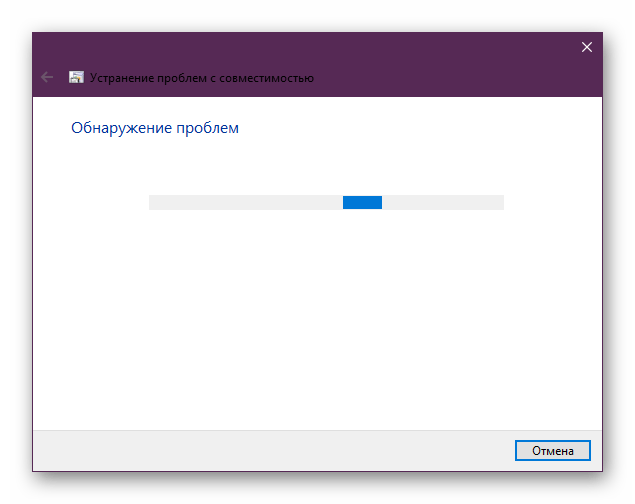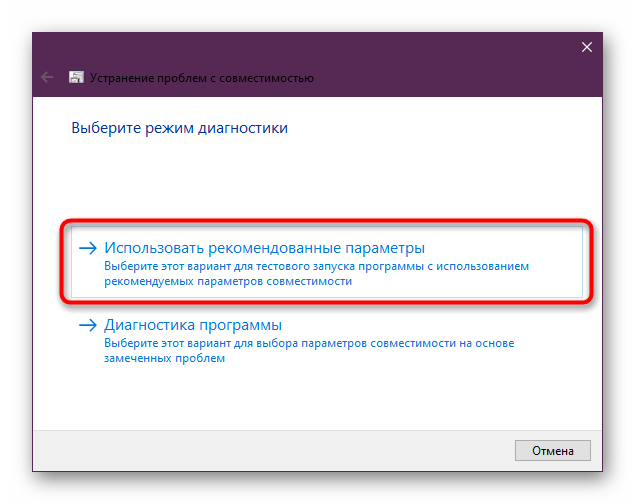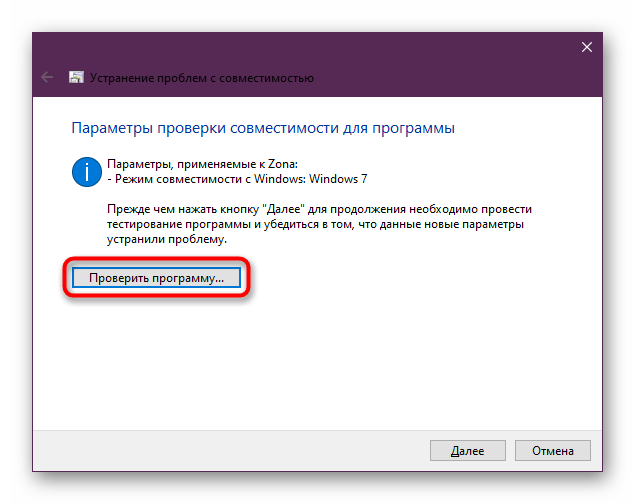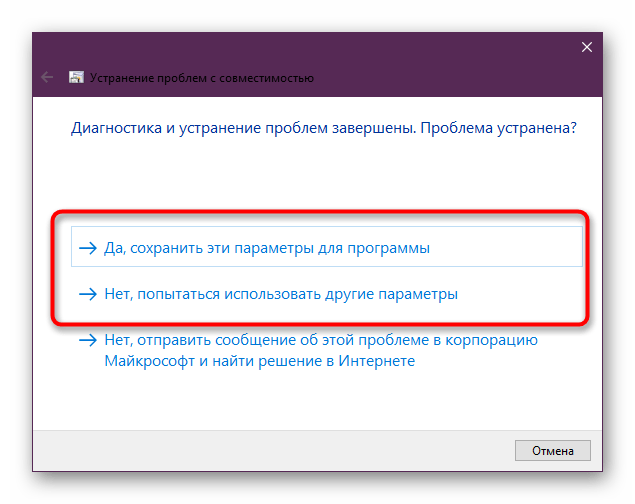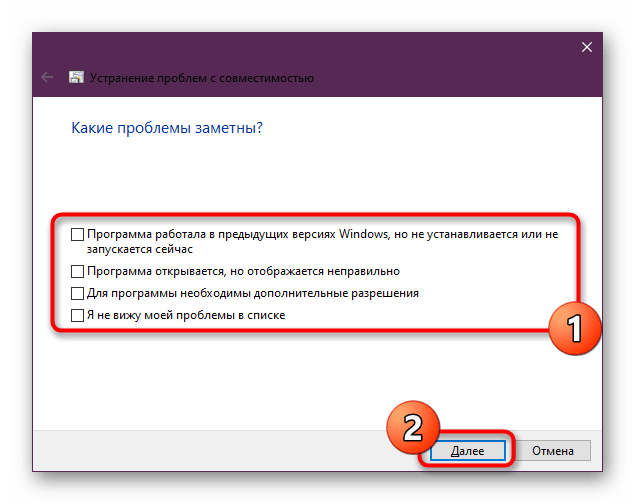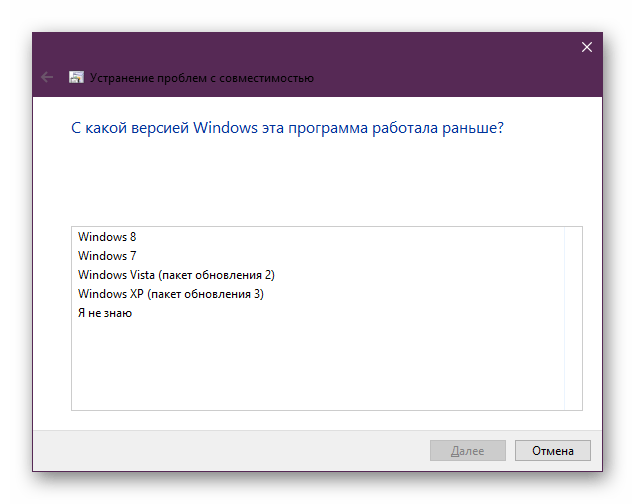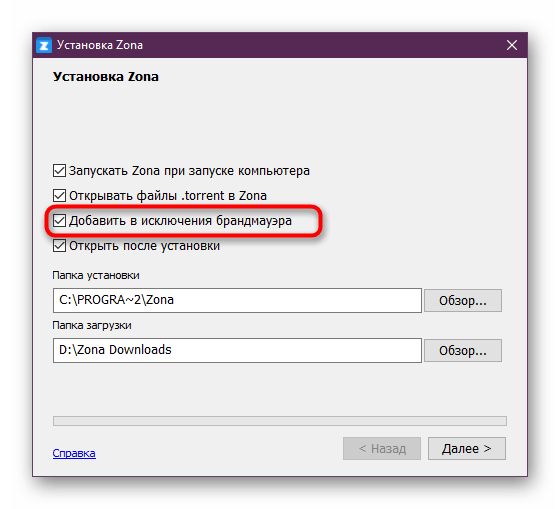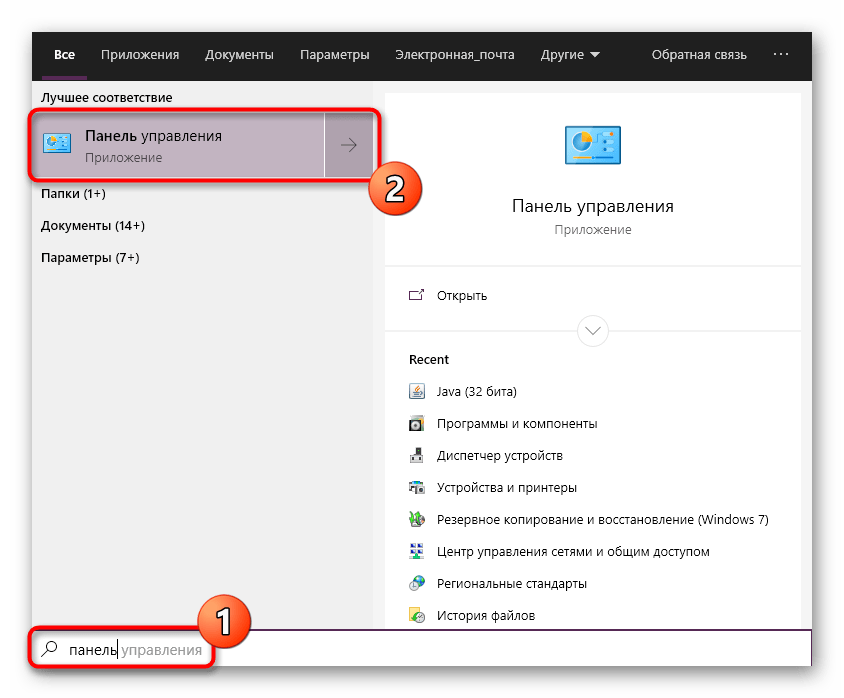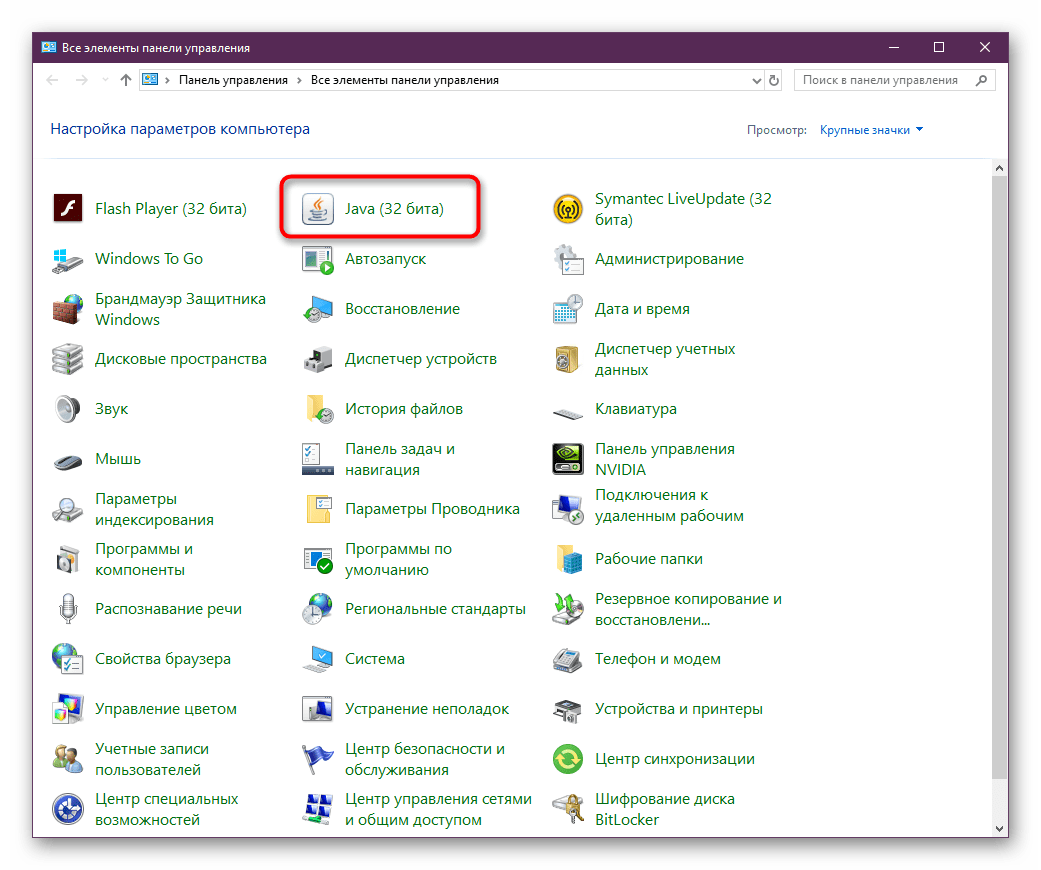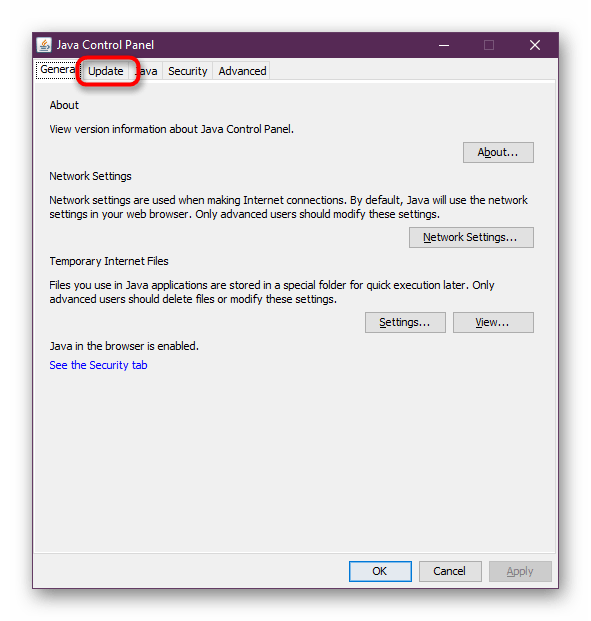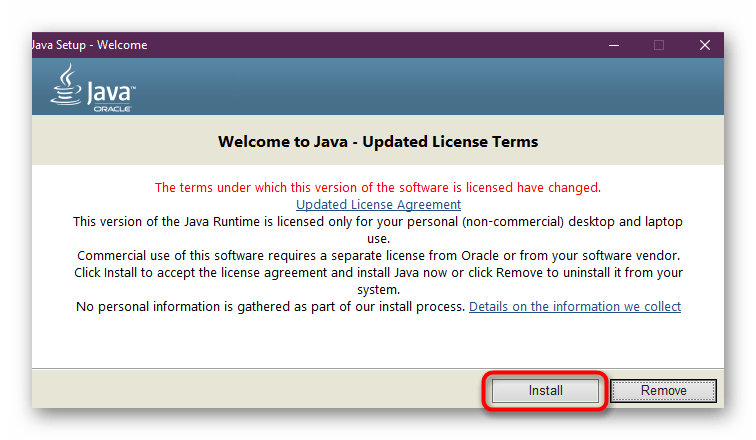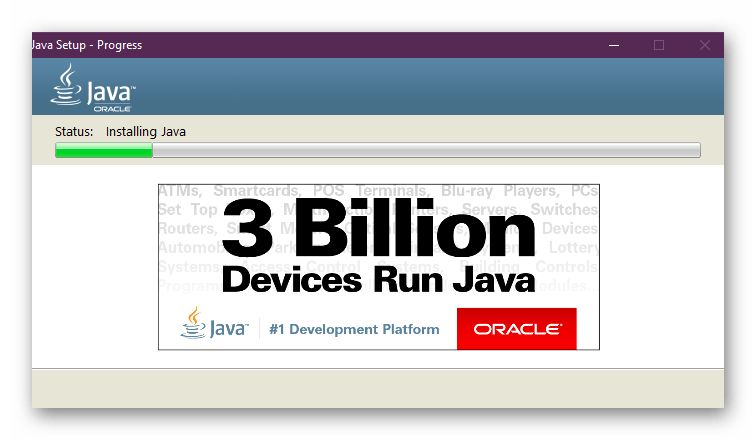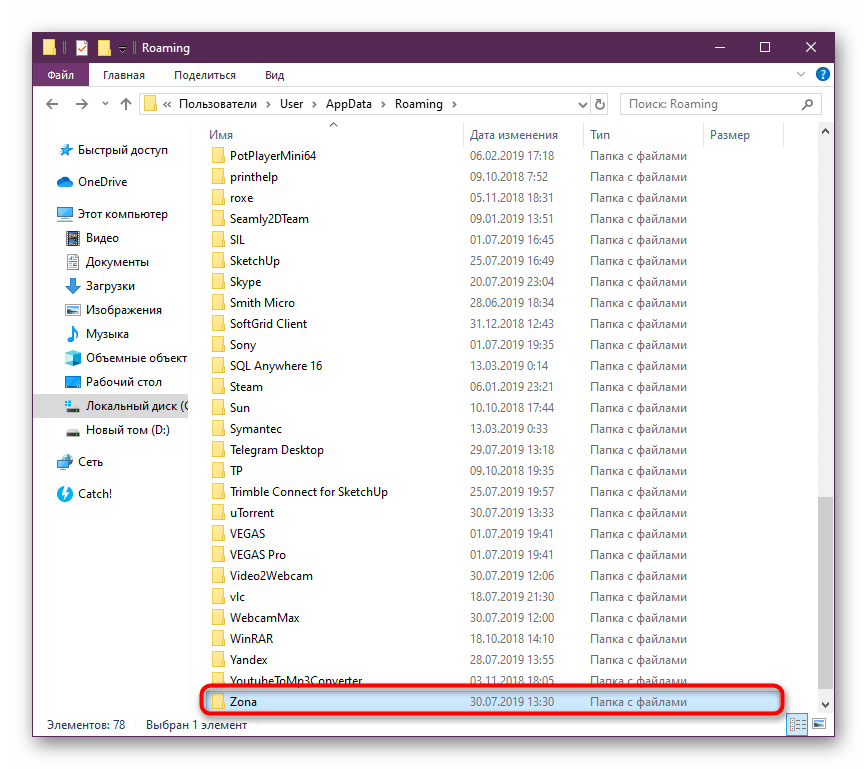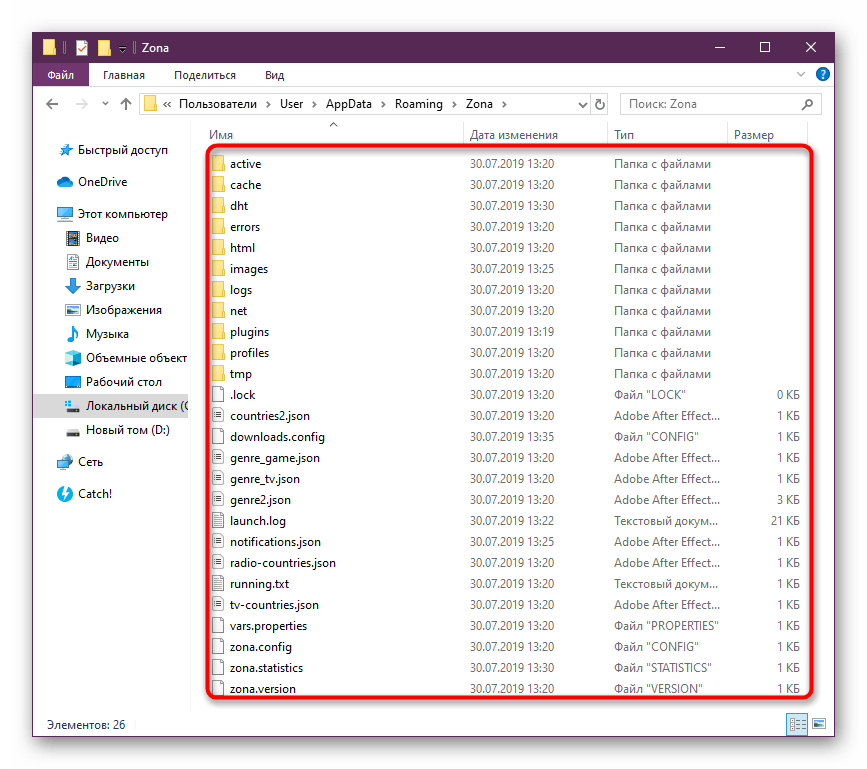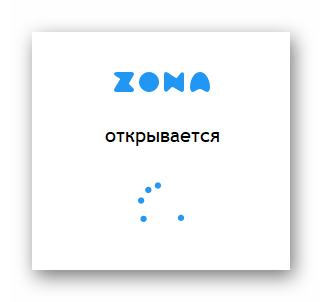Ниже дадим ответы по решению проблем, вызванных ошибками в программе Zona.
С выбранными фильтрами ничего не нашлось
Иногда программа может выдавать ошибку, хотя вы не устанавливали никаких фильтров. Если вы столкнулись с этой проблемой, воспользуйтесь подсказками:
- Обновите базу данных. Возможно, проблема связана с устаревшей базой данных Zona. В меню или настройках программы найдите опцию «Обновить базу данных» и выполните эту операцию.
- Просто подождите. Если вы проверили фильтры, обновили базу, но проблема не исчезла, рекомендуем подождать, пока ошибка будет исправлена на стороне разработчиков.
- Радикальный метод. Полностью удалите программу и установите её заново. Не забудьте очистить все настройки и временные файлы.
Ошибка java.lang.nullpointerexception
Есть две возможные причины этой проблемы:
- Пакет Java в системе вызвал ошибку в работе программы.
- Вирус или другое вредоносное ПО могло повредить файлы Zona.
- Ваше антивирусное программное обеспечение могло поместить файлы Zona в карантин или удалить их.
Чтобы устранить проблему, вы можете попробовать выполнить следующие действия:
Переустановите Java для своей версии Windows, скачав последнюю версию на www.java.com. Если проблема с Zona не решилась, действуйте дальше по инструкции.
- Удалите программу Zona полностью. Это можно сделать, перейдя в Панель управления > Установка и удаление программ или воспользуйтесь способом, описанным нами в разделе «Мануалы«.
- После удаления скачайте последнюю версию Zona с официального сайта разработчика.
- Добавьте Zona в список исключений вашей антивирусной программы при настройках установки, просто оставив галку. Дополнительно можно проверить этот момент, если у вас установлен отдельный антивирус, кроме встроенного в Windows.
- Завершите установку Зоны.
- Перезагрузите компьютер.
Не найдено источников торрента
В Zona есть несколько способов решить ошибку, связанную с отсутствием источников торрента. Вот почему это может происходить и способы решения проблемы:
- Количество сидов. При выборе фильма обратите внимание на количество источников (seeds). Выберите файл с наибольшим числом источников и попробуйте скачать его.
- Возможно дело в антивирусе. Проверьте, не блокируют ли антивирус и брандмауэр Windows работу Zona. Временно отключите их, чтобы убедиться, что они не мешают загрузке файлов.
- Источников больше 10, но ничего не происходит. Обновите программу до последней версии, полностью удалив и установив последнюю версию.
- Войдите в свой аккаунт Зоны, создав учетную запись в программе. После успешной авторизации попробуйте снова скачать проблемный файл.
- Измените папку загрузок в настройках Zona. Возможно, не достаточно прав на папку для взаимодействия с программой. Такое бывает, когда для загрузок выбрана системная папка. Выбирайте или создайте папку в корневом каталоге не системного диска или создайте дополнительную папку в папке с документами пользователя, под которым вы входите в систему. Откройте настройки программы, найдите раздел «Загрузки» и выберите новую папку. После этого перезапустите Zona и повторите попытку скачать файл.
Ошибка доступа к серверу
Вот, что может помочь в случае такой ошибки
Решение 1
Проверьте наличие технических работ VK группе Zona. Возможно, разработчики в данный момент проводят плановые работы на сервере. Чтобы узнать, не связана ли ваша проблема с этим, оставьте комментарий в последней посте. Если другие пользователи также сообщат о неработающем подключении к серверу, то это свидетельствует о проблеме на стороне разработчиков, и ошибка должна исчезнуть со временем.
Решение 2
Проверьте антивирус и брандмауэр. Временно отключите антивирусное программное обеспечение, такое как Avast, и также отключите брандмауэр Windows. Иногда эти программы могут блокировать доступ программы к серверам Zona. После отключения проверьте, исчезла ли ошибка доступа к серверу.
Решение 3
В этом случае рекомендуется переустановить Zona, загрузив инсталлятор с официального сайта разработчика. После переустановки добавьте папку с установленными файлами и саму программу в исключения брандмауэра и антивирусного программного обеспечения.
0
0
голоса
Рейтинг статьи
Если Zona не запускается сразу после установки или перестала работать через несколько дней или даже месяцев после нее, с вероятностью 99% возник конфликт исполняемых файлов программы с другим установленным на компьютере программным обеспечением.
На других сайтах в сети встречаются рекомендации воспользоваться стандартным инструментом Windows по исправлению ошибок совместимости, для того чтобы решить эту проблему, но это редко помогает, поэтому не будем терять время.
Сделайте вот что. Сначала полностью удалите Zona с компьютера и перезагрузите его.
Затем заново установите Zona. Инсталлятор помимо программы загружает и устанавливает на компьютер библиотеки Java. Если после переустановки Zona по-прежнему не хочет работать, установите Java вручную.
Скачать Java
* с официального сайта
Если и это не помогло решить проблему, проверьте, не блокирует ли «Зону» антивирус. Не всегда антивирусы (например, Касперский) показывают уведомления о заблокированных файлах, откройте журнал или карантин, и поищите события, связанные с Zona там.
Если окажется, что антивирус блокировал «Зону», решением проблемы будет добавить программу в его исключения.
Почему возникла блокировка и является ли Zona вирусом, можно прочесть в этой статье.
Содержание
- Решаем проблемы с запуском Zona
- Способ 1: Проверка совместимости
- Способ 2: Отключение брандмауэра Windows
- Способ 3: Отключение антивируса
- Способ 4: Обновление или переустановка Java
- Способ 5: Очистка локальных файлов софта
- Вопросы и ответы
Торрент-клиент под названием Zona — одна из самых популярных программ для скачивания различных файлов со своей встроенной библиотекой. Именно из-за наличия каталога многие пользователи и выбирают данный софт. Однако иногда некоторые юзеры после установки Зоны сталкиваются с возникновением различных неполадок, которые связаны с невозможностью запуска ПО. Существует несколько раздражителей, способных вызвать подобные трудности, поэтому их требуется обнаружить и оперативно исправить. Как раз этой теме и будет посвящена наша сегодняшняя статья.
В большинстве случаев возникновение неполадок с работоспособностью Zona связано с отсутствием или неправильной работой системных компонентов. Реже сбои случаются из-за ошибок при инсталляции. Поэтому начать исправление стоит с разбора самой частой неполадки, но при этом важно использовать наиболее простой и действенный метод. Поэтому давайте приступим к дальнейшим инструкциям по порядку.
Способ 1: Проверка совместимости
Не всегда юзеры используют на компьютере последнюю версию операционной системы — Windows 10. Сейчас еще многие обладают Виндовс 7. Поэтому в таких случаях первоочередно решается проблема с совместимостью. Само средство исправления подобной неполадки является встроенным в систему и запустить его можно так:
- Щелкните правой кнопкой мыши по ярлыку или исполняемому файлу Zona, затем в отобразившемся контекстном меню выберите «Исправление проблем с совместимостью».
- Ожидайте завершения сканирования, которое будет запущено в автоматическом режиме.
- Далее будет предложено выбрать один из режимов диагностики. Мы предлагаем задействовать вариант «Использовать рекомендованные параметры».
- Теперь требуется проверить программу, чтобы убедиться в том, что она работает после автоматического внесения изменений в плане запуска в режиме совместимости. Для тестирования нажмите на соответствующую кнопку.
- Если программа была успешно запущена, щелкните по «Да, сохранить эти параметры для программ». Когда проблема осталась, понадобится нажать на «Нет, попытаться использовать другие параметры».
- Выберите один из предложенных вариантов, если вы раньше использовали Zona на другом компьютере или наблюдаете неполадки с отображением содержимого.
- После этого следуйте показываемым в окне инструкциям, чтобы закончить устранение проблем с совместимостью.
К сожалению, выполнение данного метода не всегда заканчивается успешным исправлением неполадок, тем более в тех случаях, когда вызваны они вовсе не проблемами с совместимостью. Однако использовать стандартное средство можно быстро, не прикладывая особых усилий, поэтому мы и разобрали этот вариант в качестве первого.
Способ 2: Отключение брандмауэра Windows
Брандмауэр Windows или межсетевой экран — встроенное по умолчанию в ОС средство, отвечающее за фильтрацию входящего и исходящего трафика. Изначально в этот инструмент уже встроены определенные параметры, автоматически блокирующие действия разного софта, пытающегося получить доступ к интернету. По случайному стечению обстоятельств и Зона может попасть в этот черный список. Чтобы этого не произошло во время инсталляции ПО, нужно ставить галочку напротив пункта «Добавить в исключения брандмауэра», как это показано на скриншоте ниже. Если этого не происходило, придется на время отключать межсетевой экран, чтобы проверить, действительно ли это он мешает корректному запуску приложения.
Подробнее: Отключение брандмауэра в Windows 7 / Windows 8 / Windows 10
Если вдруг окажется, что старту Zona мешает стандартный брандмауэр, его можно оставить в выключенном состоянии или самостоятельно добавить ПО в список исключений, используя настройки защитника. Детальнее об этом читайте в другом нашем материале, перейдя по ссылке далее.
Читайте также: Добавляем программу в исключения в брандмауэре Windows 10
Способ 3: Отключение антивируса
Разработчики рассматриваемого программного обеспечения на своем сайте заявляют, что хоть их продукция и прошла тщательную проверку на наличие вредоносных файлов, некоторые антивирусы все еще считают ее опасной и автоматически блокируют выполнение запуска. Это и приводит к тому, что Zona просто не включается. Обнаруживается эта ошибка достаточно просто — путем отключения установленной защиты.
Подробнее: Отключение антивируса
По аналогии с брандмауэром здесь действует то же самое правило. Если вдруг окажется, что в неисправностях Зоны виноват именно антивирус, его можно навсегда отключить, а лучше всего добавить софт в исключения, чтобы защитный инструмент на него вообще никак не реагировал. Все необходимые инструкции по этой теме ищите в статье по ссылке ниже.
Подробнее: Добавление программы в исключения антивируса
Способ 4: Обновление или переустановка Java
Приложение Zona напрямую связано с языком программирования Java, а также для своей корректной работы нуждается в установленной версии дополнений на компьютере. Конечно, во время инсталляции отображается пункт, который свидетельствует о параллельной установке Java, однако он не предусматривает обновление или исправление существующих ошибок. Потому все действия требуется выполнять самостоятельно. Если вы еще не установили Java, тогда перейдите по представленной ниже ссылке, чтобы сделать это, а после инсталляции попробуйте снова запустить Zona.
Скачать последнюю версию Java
Теперь давайте рассмотрим тот случай, когда у вас уже инсталлирована рассматриваемая библиотека, однако ее версия несовместима с Zona. В таком случае потребуется вручную установить обновления, что происходит так:
- Откройте «Пуск» и через поиск отыщите приложение «Панель управления».
- В нем отыщите раздел под названием «Java» и откройте его.
- В открывшемся окне выберите вкладку «Update».
- Внизу отыщите кнопку «Update Now» и нажмите по ней.
- Подтвердите установку найденных обновлений.
- Ожидайте окончания инсталляции. При этом учтите, что все файлы будут загружены с интернета, поэтому не прерывайте связь с сетью.
- После успешной инсталляции вы получите соответствующее уведомление.
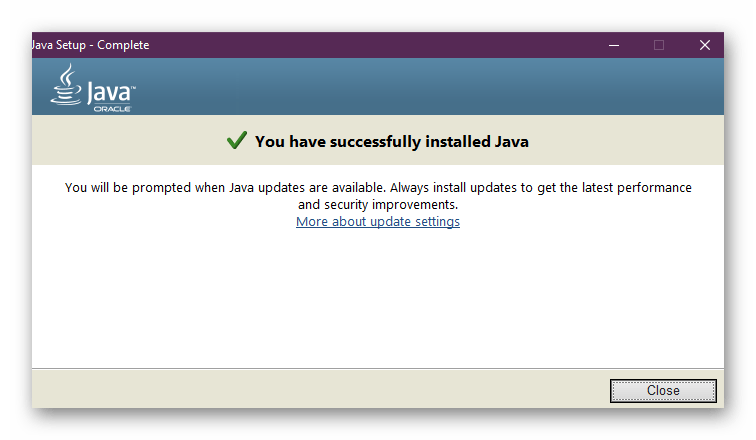
Способ 5: Очистка локальных файлов софта
При установке Zona в определенной системной папке формируется отдельная директория, куда помещаются конфигурационные и прочие объекты, отвечающие за применение параметров и нормальную работу софта. Иногда случаются такие ситуации, что трудности с запуском заключаются именно в том, что какой-то из файлов не был установлен или это произошло не совсем правильно. Узнать, какой это был файл, практически невозможно, из-за чего просто проще выполнить очистку директории и доверить софту повторно инсталлировать данные компоненты.
- Откройте утилиту «Выполнить» (Win + R). В поле ввода вставьте команду
%AppData%и нажмите на клавишу Enter. Откроется соответствующая директория, где следует найти раздел «Zona». - Перейдите в него и удалите абсолютно все присутствующие файлы.
- Повторно попытайтесь запустить приложение. На экране должно появиться небольшое окно с надписью «Открывается», а затем она сменится на «Обновляется».
- Если все прошло успешно, софт успешно запустится, а содержимое папки, откуда происходило обновление, будет снова заполнено уже рабочими файлами.
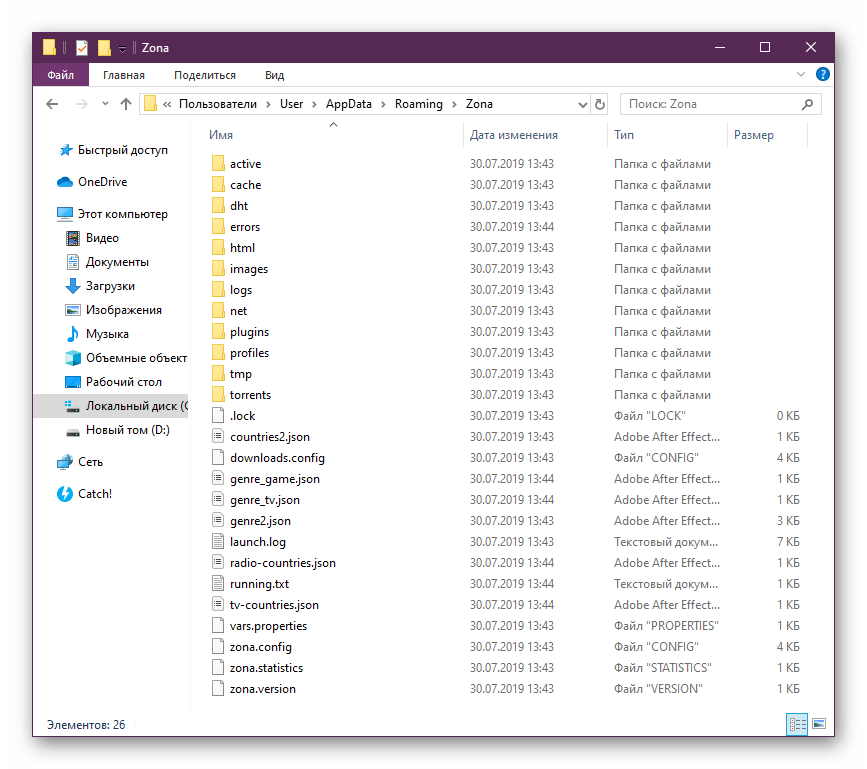
Перечисленные выше методы должны помочь справиться с возникшей неполадкой при запуске Zona. Однако иногда проблемы вызываются из-за того, что ПО было просто неправильно установлено. Решить их можно только путем переустановки. С инсталляцией вы справитесь самостоятельно, а вот с инструкцией по полному удалению и очищению «хвостов» советуем ознакомиться в другой нашей статье, переход к которой осуществляется нажатием на указанную ниже ссылку.
Подробнее: Полное удаление программы Zona
Zona — бесплатная программа для скачивания фильмов и сериалов. По сути это торрент-клиент нового поколения, который использует принцип P2P, т.е. все данные хранятся на компьютерах пользователей и скачиваете Вы напрямую у тех, кто ранее скачал файл к себе. Специализация Зоны — это фильмы, мультики, сериалы, передачи, т.е видео-контент, но также и музыка, игры. К тому же, не обязательно качать к себе: фильм, сериалы, прямые трансляции спортивных матчей и ТВ-каналы можно посмотреть и онлайн!
zonaprogramm.ru 2015-2023
Мы используем файлы cookie
Для обеспечения стабильной работы сайта, повышения удобства и эффективности предоставляемого сервиса, мы используем cookie. Чтобы продолжить просмотр содержимого сайта, вы должны принять нашу
Политику в отношении cookie-файлов.
Зона (Zona) – бесплатная программа для просмотра фильмов, сериалов и музыки онлайн. Несмотря на то, что эта программа пользуется популярностью у пользователей, она может столкнуться с некоторыми проблемами, из-за которых перестает правильно работать. В этой статье мы рассмотрим 5 причин, почему программа Zona может не работать, а также как их исправить.
1. Проблемы с интернет-соединением
Одна из главных причин, почему программа Zona может не работать – это проблемы с интернет-соединением. Если у вас нестабильное соединение, то программа может не запускаться, тормозить, зависать или выдавать ошибки.
Для исправления этой проблемы, вы можете попробовать следующие методы:
- Проверьте свое интернет-соединение. Если вы используете Wi-Fi, попробуйте использовать подключение по проводу.
- Перезагрузите свой маршрутизатор и модем.
- Закройте все другие программы и приложения, которые могут использовать интернет.
2. Проблемы с настройками программы и компьютера
Если вы недавно внесли изменения в настройки программы или компьютера, это может привести к тому, что программа Zona перестанет работать корректно. Некоторые антивирусы, файрволлы или антишпионы могут блокировать работу программы.
Для исправления этой проблемы, вы можете попробовать следующие методы:
- Отключите временно антивирус и файрволл.
- Попробуйте переустановить программу Zona с последней версией с официального сайта.
- Проверьте, нет ли вирусов или вредоносных программ на вашем компьютере.
3. Проблемы с обновлением программы
Если вы не обновляли программу Zona в течение долгого времени, это может привести к тому, что программа перестанет работать корректно. Также, если обновление прошло неудачно, это может вызвать проблемы.
Для исправления этой проблемы, вы можете попробовать следующие методы:
- Удалите программу Zona и установите ее заново с последней версией.
- Проверьте, нет ли более новой версии программы на официальном сайте разработчика.
4. Проблемы с файлами, которые вы собираетесь воспроизводить
Если у вас есть проблемы с файлами, которые вы хотите воспроизвести в программе Zona, это может привести к тому, что программа не будет работать корректно. Например, некоторые видеофайлы могут быть старыми или поврежденными.
Для исправления этой проблемы, вы можете попробовать следующие методы:
- Попробуйте найти другую версию файла в Интернете.
- Попробуйте удалить и снова загрузить файл.
- Попробуйте использовать другую программу для воспроизведения файлов.
5. Проблемы с операционной системой
Если у вас есть проблемы с операционной системой, это может привести к тому, что программа Zona перестанет работать корректно. Некоторые ошибки могут быть вызваны драйверами, обновлениями операционной системы или сторонними программами.
Для исправления этой проблемы, вы можете попробовать следующие методы:
- Обновите все драйвера на вашем ПК.
- Установите все обновления для вашей операционной системы.
- Удалите все сторонние программы, которые могут вызвать проблемы.
Вывод
Вот 5 наиболее распространенных причин, почему программа Zona может не работать, а также как их исправить. Если вы испробовали все вышеперечисленные методы и программа Zona по-прежнему не работает, то вам следует обратиться за помощью к специалистам-техникам.